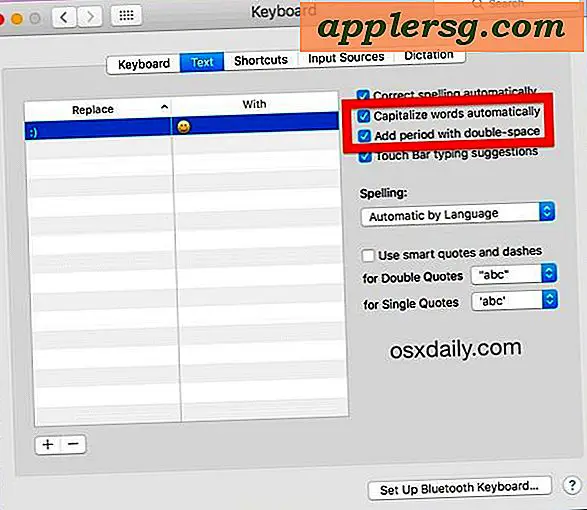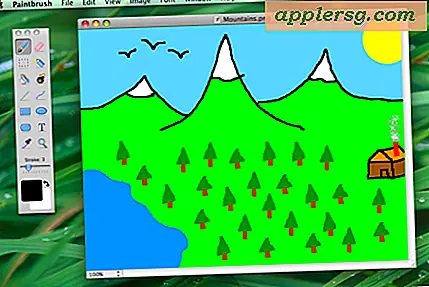Cara Mengaktifkan Dukungan Tulis NTFS di Mac OS X
 Mac OS X selalu dapat membaca drive NTFS, tetapi tersimpan di Mac OS X adalah opsi tersembunyi untuk mengaktifkan dukungan tulis ke drive yang diformat sebagai NTFS (NTFS singkatan dari Sistem File Teknologi Baru dan merupakan format file sistem proprietary untuk Microsoft Windows ). Mengaktifkan dukungan tulis NTFS di Mac cukup teknis dan tidak secara resmi didukung oleh Apple, menjadikannya fitur eksperimental yang paling baik ditinggalkan di tangan pengguna tingkat lanjut yang memahami proses dan kemungkinan dampaknya.
Mac OS X selalu dapat membaca drive NTFS, tetapi tersimpan di Mac OS X adalah opsi tersembunyi untuk mengaktifkan dukungan tulis ke drive yang diformat sebagai NTFS (NTFS singkatan dari Sistem File Teknologi Baru dan merupakan format file sistem proprietary untuk Microsoft Windows ). Mengaktifkan dukungan tulis NTFS di Mac cukup teknis dan tidak secara resmi didukung oleh Apple, menjadikannya fitur eksperimental yang paling baik ditinggalkan di tangan pengguna tingkat lanjut yang memahami proses dan kemungkinan dampaknya.
Karena fitur ini secara resmi tidak didukung oleh Apple, NTFS tidak boleh dianggap sebagai sistem file lintas platform yang andal untuk memindahkan file antara Mac dan PC Windows, pengguna masih akan memformat drive untuk sistem file FAT untuk Mac optimal ke / dari Kompatibilitas PC drive dengan dukungan baca dan tulis lengkap (mungkin solusi yang lebih baik bagi banyak pengguna adalah menggunakan jaringan samba dan berbagi file secara langsung melalui jaringan lokal antara PC dan Mac yang bersangkutan). Selain itu, kurangnya dukungan resmi menunjukkan mungkin ada potensi untuk sesuatu yang salah, baik dalam bentuk kepanikan kernel atau bahkan hilangnya data teoritis pada drive NTFS. Dengan demikian, fitur seperti itu mungkin yang terbaik sebagai pilihan terakhir dan tidak boleh digunakan dengan data penting pada drive Windows tanpa memiliki cadangan yang memadai dari file-file tersebut. Jadi, lakukan hal yang benar dan cadangkan barang Anda terlebih dahulu.
Nyaman dengan semua itu? Hebat, kami akan membahas dua cara berbeda untuk mengaktifkan dukungan tulis NTFS di Mac OS X, ini harus digunakan pada basis per-drive dan itu membutuhkan penggunaan baris perintah.
Aktifkan Dukungan Tulisan Mac OS X NTFS Menggunakan Drive UUID
Meskipun sedikit lebih rumit daripada pendekatan berbasis nama-drive yang disebutkan di bawah ini, ini benar-benar metode terbaik untuk presisi.
Hubungkan drive NTFS ke Mac, lalu ambil NTFS drive UUID dengan string perintah berikut: diskutil info /Volumes/DRIVENAME | grep UUID
Dengan UUID yang dihasilkan, gunakan perintah berikut untuk menambahkan UUID dengan dukungan baca dan tulis NTFS ke / etc / fstab:
sudo echo "UUID=ENTER_UUID_HERE none ntfs rw, auto, nobrowse" >> /etc/fstab
Drive NTFS kemungkinan tidak akan muncul di desktop secara default, tetapi Anda dapat mengaksesnya di direktori / Volume / dengan membuka folder itu di Finder dengan perintah berikut:
open /Volumes
Jika Anda ingin melihat drive di desktop (dengan asumsi Anda memiliki desktop yang ditampilkan, tentu saja), Anda dapat membuat alias Finder dengan tautan simbolis:
sudo ln -s /Volumes/DRIVENAME ~/Desktop/DRIVENAME
Anda juga dapat menggunakan pemasangan eksperimental NTFS dengan nama drive, bukan UUID, yang akan kita bahas selanjutnya.
Aktifkan Dukungan Tulis NTFS dengan Nama Drive
Untuk presisi, saya lebih suka menggunakan metode UUID, tetapi Anda juga dapat menambahkan dukungan tulis NTFS dengan menggunakan nama drive Windows dengan menggunakan perintah berikut:
sudo echo "LABEL=DRIVE_NAME none ntfs rw, auto, nobrowse" >> /etc/fstab
Karena ini menggunakan perintah sudo, Anda harus memasukkan kata sandi admin untuk dapat menjalankan seluruh perintah dengan benar. String perintah ini menambahkan nama drive ke akhir file / etc / fstab, karena / etc / adalah direktori sistem Anda harus memiliki akses superuser untuk menulis ke file di direktori itu, sehingga awalan sudo yang diperlukan.
Misalnya, menambahkan dukungan baca / tulis ke drive NTFS bernama "WINDOWS8" akan terlihat seperti berikut:
sudo echo "LABEL=WINDOWS8 none ntfs rw, auto, nobrowse" >> /etc/fstab
Jika drive memiliki nama yang rumit, gunakan metode UUID yang disebutkan di atas, atau ganti nama drive NTFS di Windows sebelum mencoba memasangnya dengan dukungan tulis.
Sekali lagi, Anda akan ingin mencari di / Volume / untuk menemukan drive Windows NTFS yang baru dipasang dengan dukungan baca dan tulis penuh. Seperti sudah disebutkan, itu juga dapat membantu untuk membuat tautan simbolik di OS X Desktop untuk dengan mudah mengakses drive NTFS yang terpasang:
sudo ln -s /Volumes/DRIVENAME ~/Desktop/DRIVENAME && open ~/Desktop/DRIVENAME
Ada berbagai alat yang lebih mudah tetapi lebih tua untuk secara otomatis menyelesaikan proses yang disebutkan di atas, tetapi utilitas NTFS Mounter yang disebutkan di atas tampaknya telah berhenti bekerja pasca-Snow Leopard, dan dengan demikian versi modern OS X dari Mountain Lion ke Mavericks akan ingin menggunakan pendekatan command line sebagai gantinya. Ada juga aplikasi berbayar pihak ketiga yang tersedia untuk memberikan dukungan NTFS ke OS X, yang mungkin menjadi opsi yang lebih baik untuk lingkungan perusahaan di mana fitur eksperimental tidak dianggap cukup andal untuk diterapkan.